DataNumen Outlook Password Recovery V1.1.0.0 英文安装版
DataNumen Outlook Password Recovery是一款操作简单的outlook密码恢复工具,如果你的outlook文件不小心丢失了,可以尝试通过这款工具来进行修复,如果你忘记了密码的加密PST文件,那么这个工具,你可以很容易地恢复密码,并访问PST文件中的内容。
随着电脑的使用率越来越高,我们有时候可能会遇到对win10系统优化系磁盘进行设置,如果我们需要对win10系统优化系磁盘进行设置时,要怎么处理win10系统优化系磁盘呢?
win10系统优化系磁盘的详细步骤:
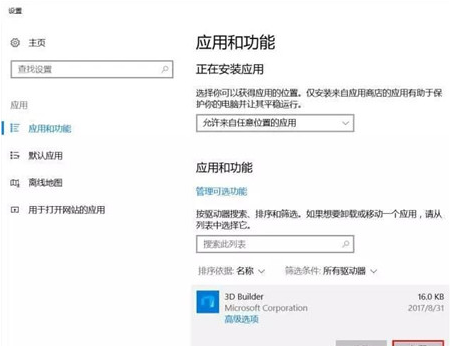
卸载预装软件
强迫症最爱。虽然华硕本本出厂时已经为你准备了足够干净的桌面。
想要治本的你可以直接在搜索框搜索并进入【应用和功能】,双击需要卸载的程序并点击【卸载】。
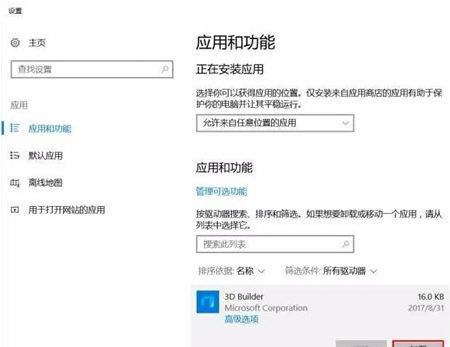
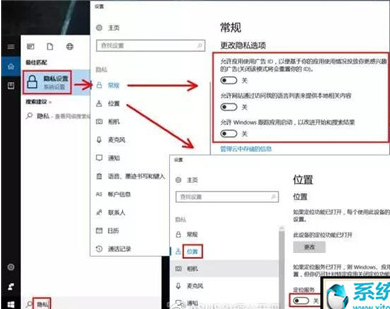
设置高性能模式
如果你的电脑基本是连接外接电源使用的,可以搜索进入【编辑电源计划】【更改高级电源设置】为【高性能】模式。
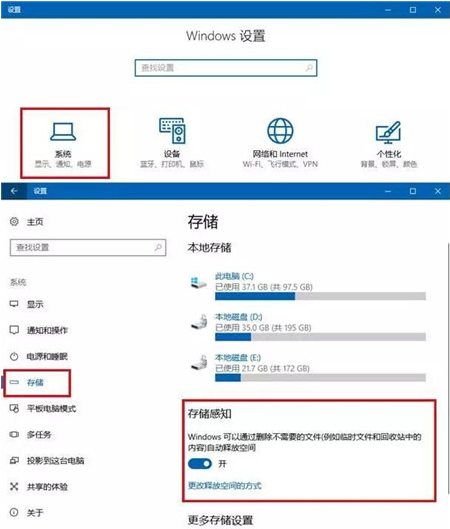
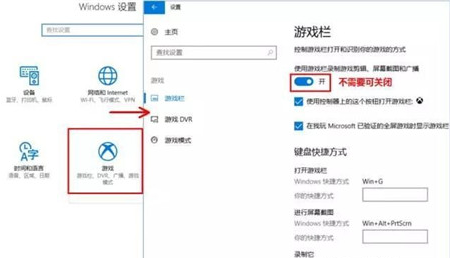
关闭隐私设置
如果不需要应用使用广告ID、定位之类的功能,可以搜索进入【隐私设置】,关闭常规和位置中的相关选项。
下面是WIN10创意者版(1703版)特有的功能也可以根据自己的实际需求来开启或关闭
开启存储感知
搜索并进入【存储】,【开启】“存储感知”。打开后,Windows便可通过删除不需要的文件(例如临时文件和回收站中的内容)自动释放空间。
关闭游戏栏
只办公不游戏的话,可以右击Windows图标选择【设置】,点击【游戏】并【关闭】游戏栏。
?温馨提示
不是必装的软件别装,安装软件时不要机械的一路【下一步】,留意那些默认打勾的捆绑程序。浏览网页去官网,下载软件去正规网站,除此以外想做些乱七八糟的事请使用别人的电脑。
以上就是win10系统优化系磁盘的操作方法的完整教程了,方法还是很简单的,如果还有不清楚的可以参考以上的教程,更多精彩内容欢迎继续关注!
热门教程 周 月
Win10加入Windows预览体验计划失败错误码0x800BFA07怎么办?
6次 2FastStone Capture如何使用?FastStone Capture的使用方法
5次 3Word怎么查看和删除历史文档记录?
5次 4PPT如何以讲义的形式打印出来?
5次 5Win11系统管理员权限怎么获取?
5次 6Wps自动保存怎么设置
5次 7如何让Win10升级到2004版本而不升级到20H2?
5次 8如何使用Restorator提取电脑软件图标?
5次 9怎么避开Steam启动游戏?免Steam启动游戏教程
5次 10notepad++如何换行?notepad++自动换行设置方法
5次Win11系统管理员权限怎么获取?
14次 2如何给PDF去除水印?编辑PDF文档有水印去除的方法
13次 3Win11 PE安装教程 PE怎么安装Windows11详细教程
13次 4电脑怎么屏蔽某个特定网站?
12次 5怎么创建一个局域网?创建局域网的方法
11次 6word 2010页边距如何设置?页边距设置的操作步骤
11次 7赛博朋克2077中怎么获得纳扎雷以津真天摩托车?
10次 8Win10专业版如何取消视觉特效?Win10专业版取消视觉特效的技巧
10次 9Word使用通配符批量删除字母数字汉字教程
10次 10FastStone Capture如何使用?FastStone Capture的使用方法
10次最新软件